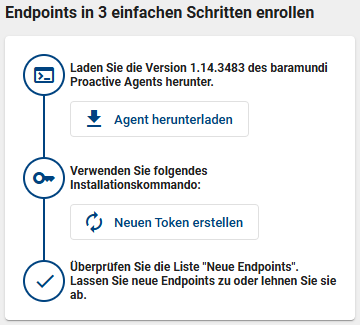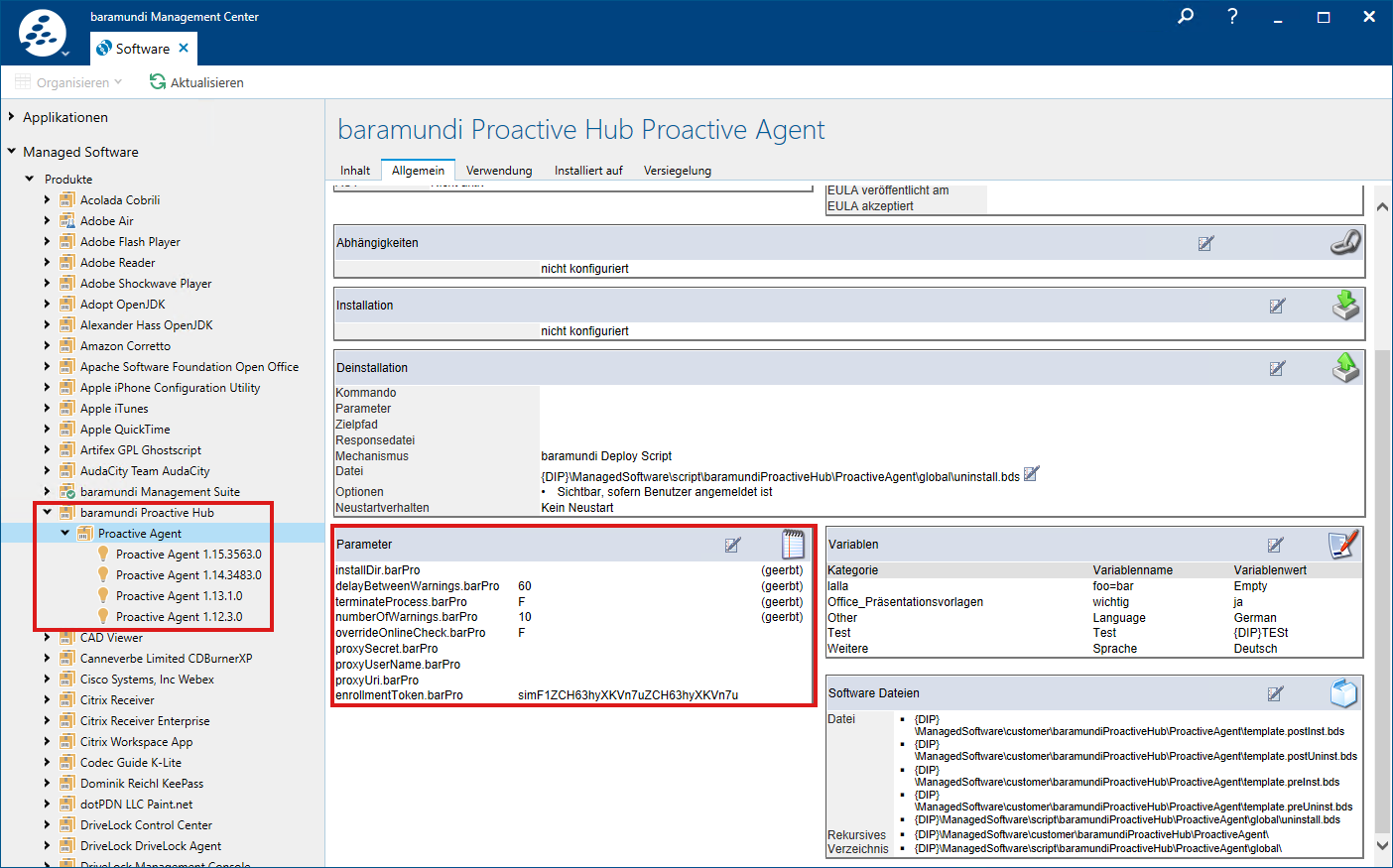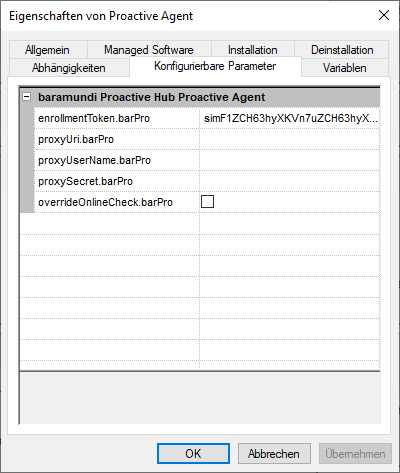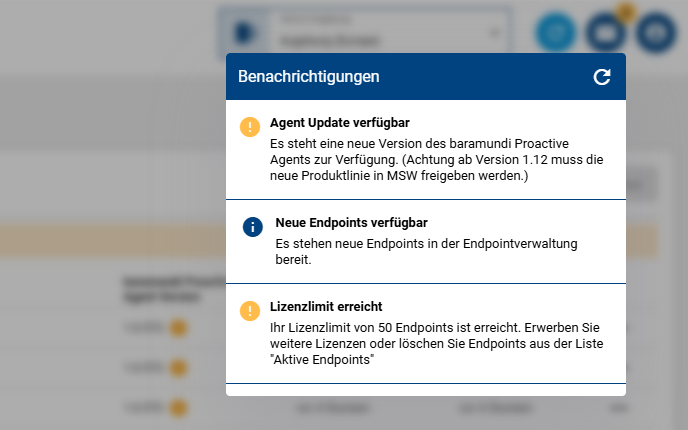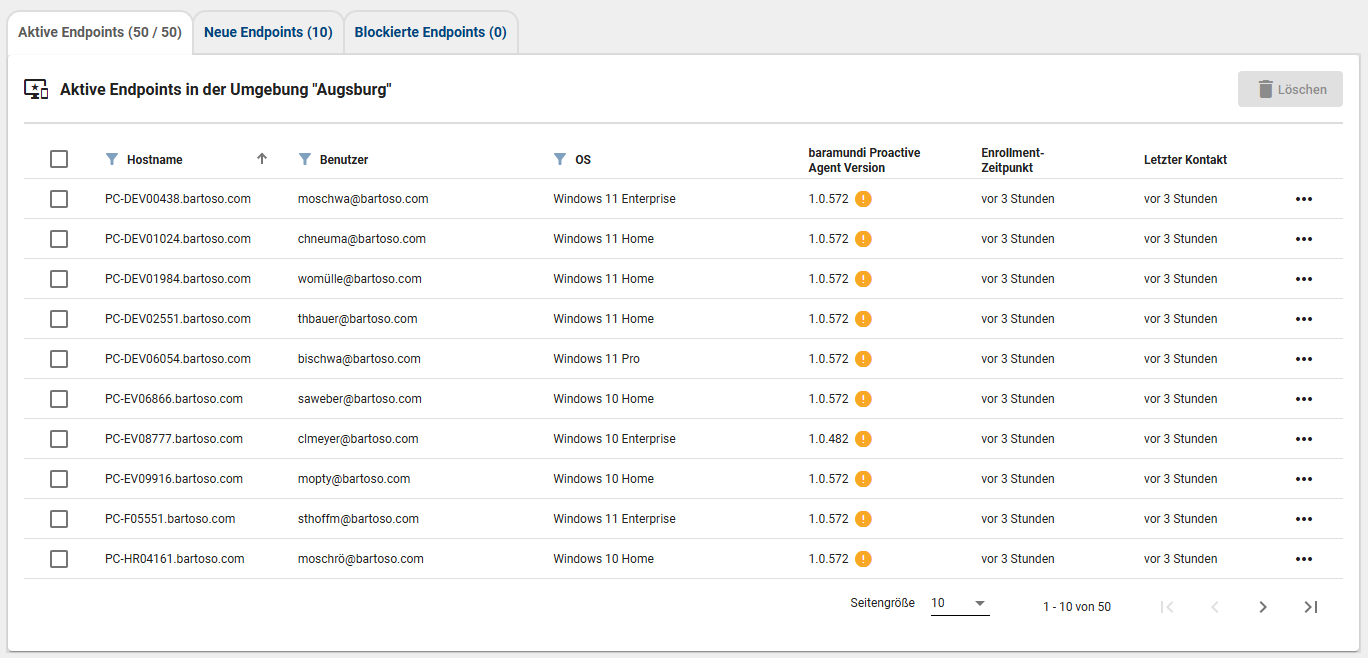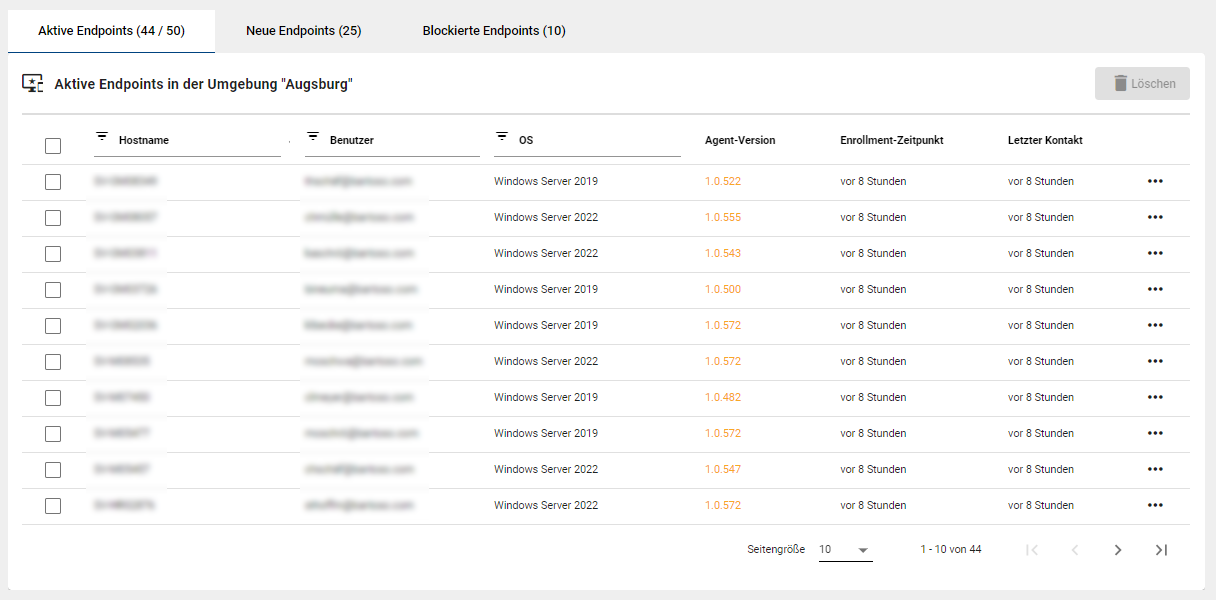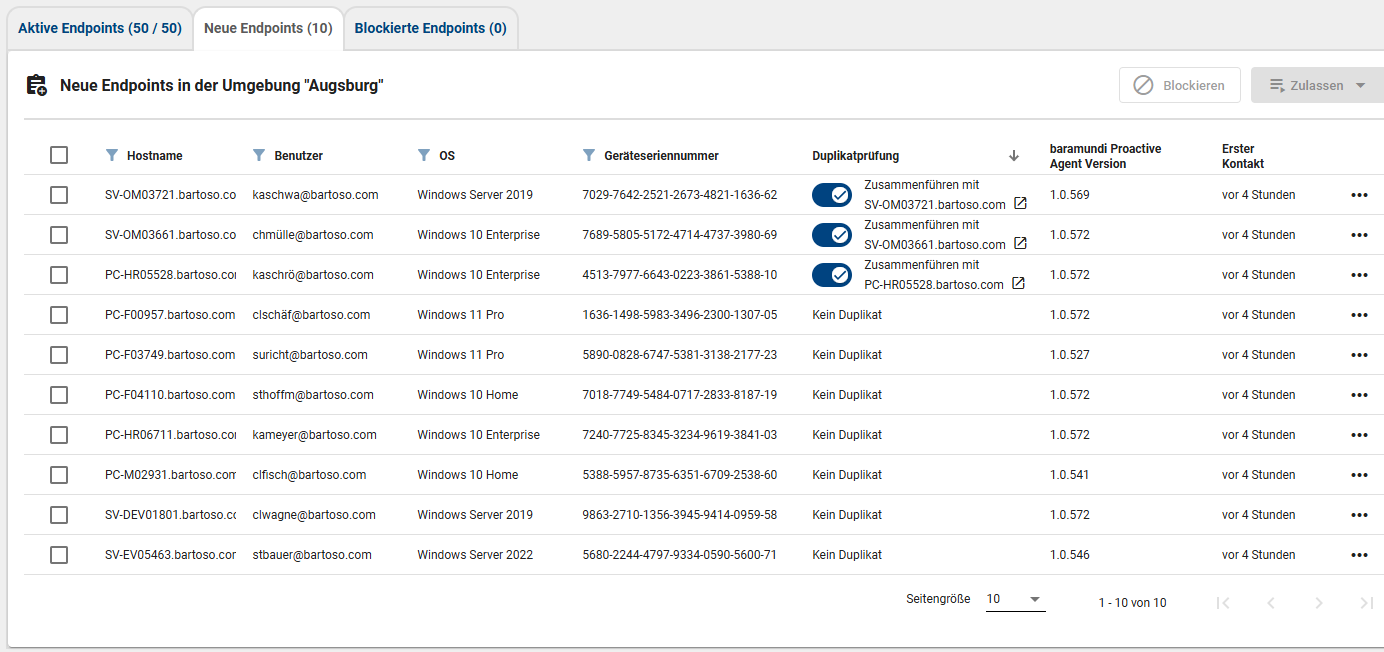Dieser Bereich der Administration wird nur angezeigt, wenn Sie sich in baramundi perform2work befinden und das Recht auf Endpoint Enrollment haben.
Die Endpointverwaltung hat zwei primäre Funktionen:
-
Download und Installation des baramundi Proactive Agent (ehemals Argus Agent) mithilfe eines Tokens
-
Verwaltung, Aktivierung und Blockieren von Endpoints
HINWEIS |
|
|---|---|
|
|
|
Download und Installation des baramundi Proactive Agents mithilfe eines Tokens
Um mithilfe von baramundi perform2work Endpoints verwalten zu können, müssen Sie zuerst die zu verwaltenden Endpoints dem System hinzufügen (die Endpoints enrollen). Dies geschieht mittels der Installation des baramundi Proactive Agents auf den zu enrollenden Geräten.
ACHTUNG |
|
|---|---|
|
Sollten Sie in Ihrem Unternehmen eine Software im Einsatz haben, welche SSL Inspection durchführt, so ist es unbedingt notwendig eine Ausnahme auf die Adresse em-bex-prod-ioth-agent-euw.azure-devices.net zu setzen. |
|
HINWEIS |
|
|---|---|
|
|
|
Folgen Sie dann zum Enrollen diesen Schritten:
-
Laden Sie sich die neueste Version des baramundi Proactive Agent herunter (Download Agent). Hinweis: Der baramundi Proactive Agent ist auch über baramundi Managed Software verfügbar.
-
Erstellen Sie einen neuen Token für das Installationskommando über Neuen Token erstellen.
-
Kopieren Sie das neu erstellte Installationskommando und verwenden Sie es, um den baramundi Proactive Agent auf den gewünschten Endpoints zu verteilen und dort zu installieren.
|
Zusätzliche Hilfen |
||
|---|---|---|
|
Angeben des Tokens im bMC
Um den baramundi Proactive Agent erfolgreich verteilen und installieren zu können, ist es notwendig, den Token direkt an der Software als Konfigurierbaren Parameter zu hinterlegen. Folgen Sie dazu diesen Schritten:
-
Navigieren Sie im baramundi Management Center zu Software > Managed Software > Produkte > baramundi Proactive Hub > Proactive Agent > Reiter Allgemein.
-
Scrollen Sie nach unten zum Bereich Parameter. Klicken Sie auf Bearbeiten.
-
Fügen Sie in dem Fenster im Reiter Konfigurierbare Parameter als Wert für den Parameter enrollmentToken.barArg die Zeichenkette des Tokens ein (ohne «ENROLLMENTTOKEN=»).
-
Bei der Nutzung eines Proxyservers müssen Sie zusätzlich folgende vier Parameter festlegen:
-
PROXYURI
-
PROXYUSERNAME
-
PROXYSECRET
-
OVERRIDE_INTERNET_CHECK
Mehr Informationen dazu finden Sie hier: KB106948 - Installation, Reparatur und Deinstallation des baramundi Proactive Agent
-
Alle Endpoints, auf denen der Agent erfolgreich installiert wurde, sind anschließend unter Neue Endpoints aufgelistet. Von dort wählen Sie alle gewünschten Endpoints aus und aktivieren Sie. Nach der Aktivierung ist der baramundi Proactive Agent auf diesen Endpoints aktiv und liefert Daten für jeden Endpoint an baramundi perform2work. Sind Endpoints im Rahmen des Enrollments bereits bekannt, siehe unten Re-Enrollment bereits bekannter Endpoints.
Hinweise zum Token |
|
|---|---|
|
|
Enrollment und Agent-Versionsupdate
Mit entsprechender Administrationsberechtigung sehen Sie beim Öffnen der perform2work-Oberfläche Hinweise zu neuen und/oder veralteten Endpoints sowie zu veralteten Agent-Versionen im Notification-Center.
HINWEIS |
|
|---|---|
|
|
|
Veraltete Agent-Versionen sehen Sie in der Liste der aktiven Endpoints. Sie sind dort in der Spalte Agent-Version markiert. Ein Hovern über die Versionsnummer gibt zusätzlich den Hinweis, dass es sich um eine veraltete Version handelt.
WICHTIG |
|
|---|---|
|
|
|
Zum Umgang mit neuen Endpoints siehe „Verwaltung, Aktivierung, Blockieren und Löschen von Endpoints“.
Verwaltung, Aktivierung, Blockieren und Löschen von Endpoints
Entsprechend der ausgewählten Umgebung sind die Endpoints dann, je nach ihrem aktuellen Status, in den folgenden Tabs gelistet:
Aktive Endpoints: Diese Liste zeigt Ihnen alle aktiven Endpoints, auf denen der Proactive Agent erfolgreich installiert ist und die somit Daten an baramundi perform2work liefern. Nicht mehr benötigte Endpoints löschen Sie ebenfalls hier.
Neue Endpoints: Hier sind alle Endpoints zu sehen, auf denen der Proactive Agent erfolgreich installiert wurde. Sie haben hier die Möglichkeit, Endpoints zuzulassen oder zu blockieren. Diese werden dann verschoben in den jeweiligen Tab Aktive/Blockierte Endpoints. Eine Meldung unten rechts zeigt Ihnen, ob das Verschieben erfolgreich war.
Blockierte Endpoints: In dieser Liste sind alle Endpoints, die blockiert wurden, beispielsweise weil sie ein Sicherheitsrisiko darstellen. Sollte sich daran etwas ändern, haben Sie auch hier die Möglichkeit, den Endpoint wiederherzustellen. Daraufhin erscheint dieser Endpoint wieder unter Neue Endpoints.
HINWEIS |
|
|---|---|
|
|
|
Re-Enrollment bereits bekannter Endpoints
Möchten Sie einen bereits bekannten Endpoint noch einmal neu im System aufnehmen, dann installieren Sie auf dem Gerät zuerst den baramundi Proactive Agent neu (Ablauf s. oben). Das System erkennt, ob ein Endpoint mit demselben Hostnamen bereits aufgenommen ist. Im Reiter Neue Endpoints sehen Sie dies anhand der Spalte Duplikatprüfung. Falls der Endpoint als Duplikat erkannt wurde, haben Sie hier die Möglichkeit, beide Duplikate zusammenzuführen (zu mergen) oder beide separat im System zu führen (standardmäßig ist Zusammenführen aktiviert). Über das Icon In neuem Browser-Tab öffnen können Sie sich die Details des zu mergenden Endpoints ansehen.
Beim Mergen von Endpoints werden alle Daten, die mit dem alten Endpoint gesammelt wurden, auf den neuen übertragen und bleiben somit erhalten. Zudem benötigen Sie keine zusätzliche Lizenz, da durch den Merge-Vorgang beide Endpoints nur eine Lizenz verbrauchen.
Möchten Sie keine Zusammenführung sondern beide Endpoints parallel im System erhalten, dann stellen Sie den Schalter unter Duplikatprüfung um. In der Folge wird der neue Endpoint zusätzlich im System hinzugefügt, verbraucht eine eigene Lizenz und übernimmt keine Daten des alten Endpoints. Die Daten des alten Endpoints existieren so lange bis dieser gelöscht wird und dann 90 Tage über die Löschung hinaus.
Anwendungsfälle (Beispiele):
-
Mergen: Der Laptop eines Mitarbeiters wird aufgrund technischer Umstände neu aufgesetzt. Der Proactive Agent muss folglich neu installiert und der Endpoint neu enrollt werden. Die alten Daten sind jedoch immer noch dem gleichen Endpoint zuzuschreiben und es soll keine weitere unnötige Lizenz konsumiert werden, um Kosten zu sparen.
-
Nicht mergen: Aufgrund eines Bugs oder Fehlers am Gerät sollen die Daten von einem neuen Startpunkt aus gesammelt werden.
Löschen von Endpoints
Das Löschen von Endpoints steht nur im Tab Aktive Endpoints zur Verfügung. Das Löschen hat zur Folge, dass dieser Endpoint aus der Liste der aktiven Endpoints entfernt und der Proactive Agent auf diesem Endpoint deinstalliert wird. Der gelöschte Endpoint sendet daraufhin keine Daten mehr an die Cloudumgebung.
HINWEIS |
|
|---|---|
|
|
|
Datensichtbarkeit: Die Daten der gelöschten Endpoints, die noch bis zum Löschzeitpunkt gesammelt wurden, bleiben weiterhin in den Statistiken enthalten bis das Löschdatum sich außerhalb des in der Übersicht der Endpoints ausgewählten Zeitraums (Timeframe) befindet.